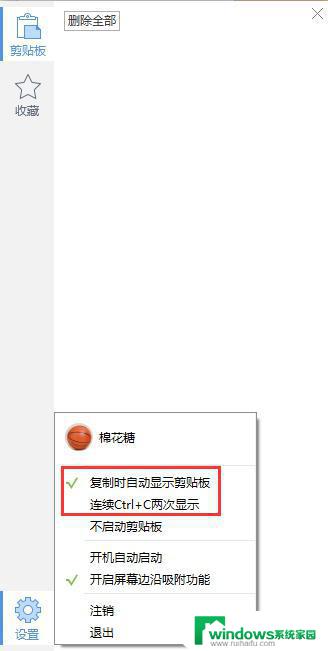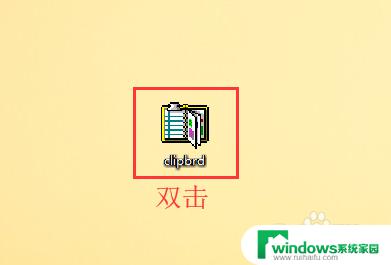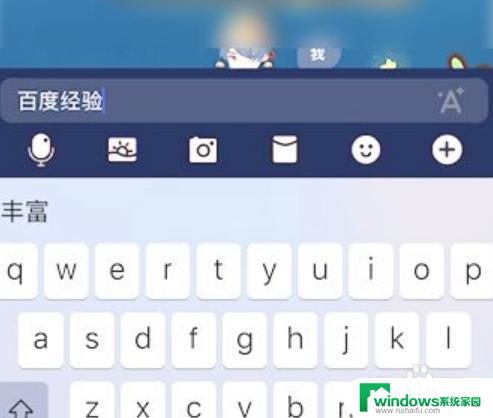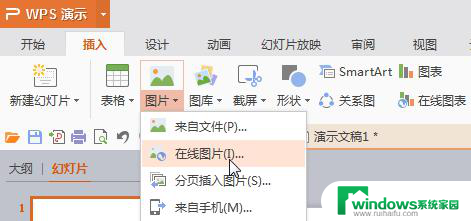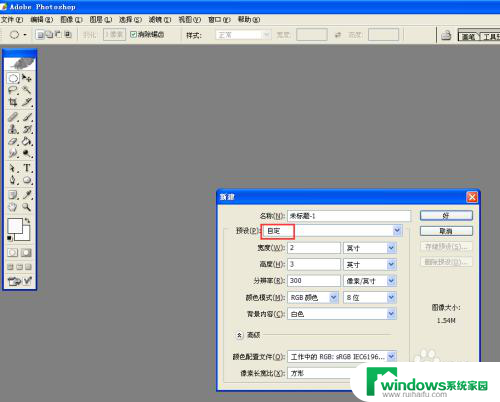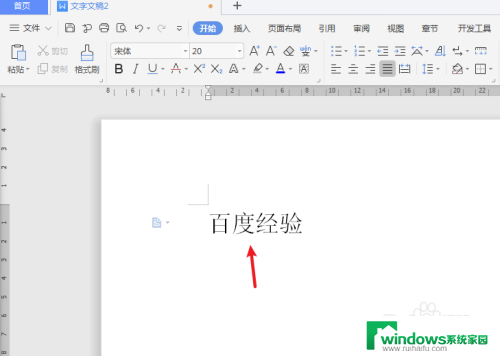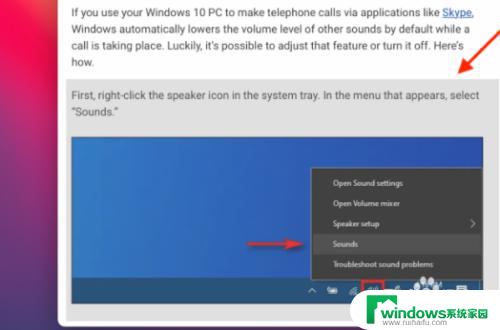wps剪贴板的功能 wps剪贴板的历史记录功能
wps剪贴板的功能,WPS剪贴板作为一款功能强大的办公软件,不仅仅是用来复制和粘贴文字、图片等内容,还具备了历史记录功能,为用户提供了更加便捷的操作体验,通过这一功能,我们可以方便地查看之前复制过的内容,并且可以选择性地粘贴。无论是在编辑文档、制作演示文稿还是处理数据表格,WPS剪贴板的历史记录功能都能帮助我们提高工作效率,节省时间。让我们一起来了解一下这个实用功能的使用方法和优势吧!

剪贴板的开启方式:
1)点击“开始”—点击“格式刷”下的按钮
2)剪贴板默认连续两次Ctrl+C或累积三次复制唤起剪贴板
剪贴板的使用方式:
将光标放置在需要插入复制内容的位置,左键单击剪贴板中需要粘帖的项目,进行内容粘帖。
WPS剪贴板支持跨进程复制粘贴,免除多个程序或文件来回切换复制的操作。
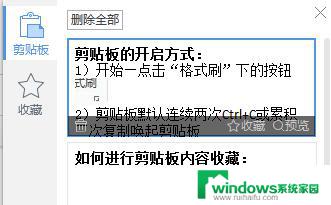
如何设置剪贴板不再弹出:
点击剪贴板左下角“设置”,勾选“收集而不显示剪贴板”,就不会在复制时自动弹出剪贴板了。
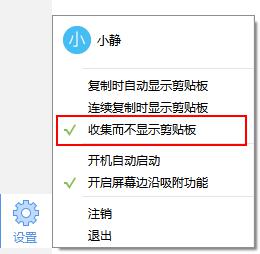
如何进行剪贴板内容收藏:
登录WPS账号后,鼠标停留在希望收藏的内容上,会出现功能蒙层,点击“收藏”

在收藏列表中就可以看到收藏的复制内容了,关机也不会清除收藏内容,方便进行多次或长期复制。
目前WPS剪贴板仅支持关联账号的本地收藏,后续功能正在不断优化中。
以上就是 WPS 剪贴板的全部功能,如果需要,您可以根据以上步骤进行操作,希望这能对您有所帮助。